Windows Aktivierungsfehler 0x80072F8F tritt in der Regel während der Benutzeraktivierung Windows 7 oder Windows Vista. Die Ursache des Fehlers kann auf falsche Datums- und Zeiteinstellungen im System oder auf andere Gründe zurückzuführen sein. Um den Fehler zu beheben, können Sie das Datum und die Uhrzeit auf dem System korrekt zurücksetzen.
In dem folgenden Artikel wird der Netzwerkadministrator Sie durch mehrere Möglichkeiten zur Behebung dieses Fehlers führen.
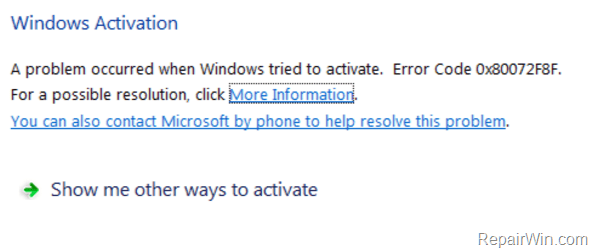
Überprüfen Sie die Datums- und Zeiteinstellungen auf dem Windows-Computer
Stellen Sie zunächst sicher, dass:
1. Im BIOS: Sie haben das richtige Datum, die richtige Uhrzeit und das richtige Jahr eingestellt.
2. Unter Windows: Stellen Sie das richtige Datum, die richtige Uhrzeit, das richtige Jahr und die richtige Zeitzone ein. Wenn die Einstellungen nicht korrekt sind, setzen Sie das Datum und die Uhrzeit zurück und starten Sie Ihren Computer neu.
Versuchen Sie nach dem Booten, Ihren Windows-Computer erneut zu aktivieren. Wenn der Aktivierungsfehler 0x80072F8F weiterhin auftritt, können Sie andere Lösungen anwenden, um den Fehler zu beheben.
Ändern Sie den Registrierungsschlüssel MediaBootInstall von 1 auf 0
1. Drücken Sie die Tastenkombination Windows + R, um das Befehlsfenster Ausführen zu öffnen.

2. Geben Sie regedit in das Befehlsfenster Ausführen ein und drücken Sie die Eingabetaste oder klicken Sie auf OK, um das Fenster Registrierungseditor zu öffnen.
3. Navigieren Sie im Registrierungseditor-Fenster zum Schlüssel:
HKEY_LOCAL_MACHINE / Software / Microsoft / Windows / CurrentVersion / Setup / OOBE
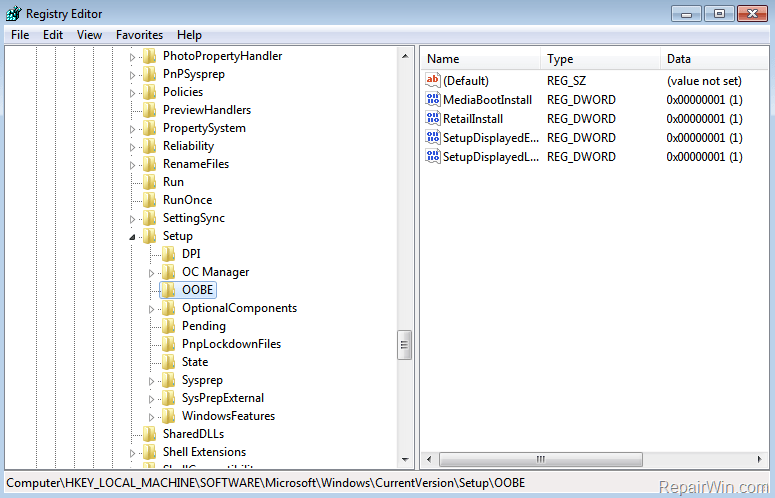
4. Doppelklicken Sie im rechten Fensterbereich auf den Wert MediaBootInstall REG_DWORD , und ändern Sie dann den Wert im Datenrahmen Wert von 1 auf 0.
5. Klicken Sie auf OK, um das Fenster des Registrierungseditors zu schließen.
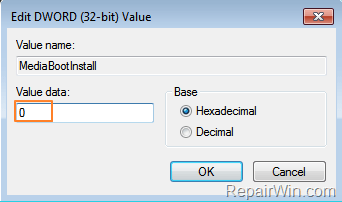
6. Öffnen Sie die Eingabeaufforderung unter Admin by:
– Klicken Sie auf Start => Alle Programme => Zubehör.
– Klicken Sie mit der rechten Maustaste auf Eingabeaufforderung t wählen Sie Als Administrator ausführen.

7. Geben Sie im Fenster der Eingabeaufforderung slmgr / rearm ein und drücken Sie die Eingabetaste.

8. Klicken Sie auf OK bei der Meldung ‚ Befehl erfolgreich abgeschlossen ‚, dann starten Sie Ihr System neu. Wenn Sie einen Produktschlüssel eingeben müssen, geben Sie den Produktschlüssel ein, um Windows zu aktivieren.
9. Versuchen Sie nach dem Hochfahren des Computers erneut, Windows zu aktivieren.
Windows per Telefon aktivieren
Wenn die Anwendung der oben genannten Lösungen fehlschlägt, besteht Ihre letzte Möglichkeit darin, Windows per Telefon zu aktivieren.
Lesen Sie einige der folgenden Artikel:
- So ändern Sie die Standardschriftart unter Windows 10
- Anleitung zur schnellen Behebung des Fehlers „Unzugängliches Startgerät“ unter Windows 10/8/7 und Windows Vista
- Schnelle Behebung des Computerfehlers Windows 10/8/7 stürzt ab, Abgesicherter Modus kann nicht verlassen werden
Viel Glück!